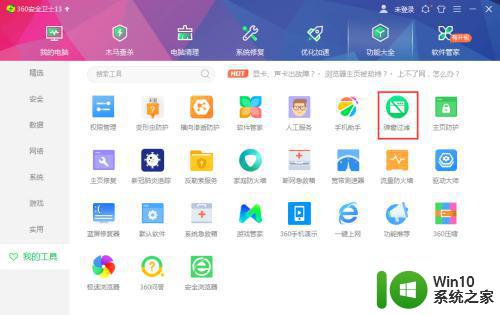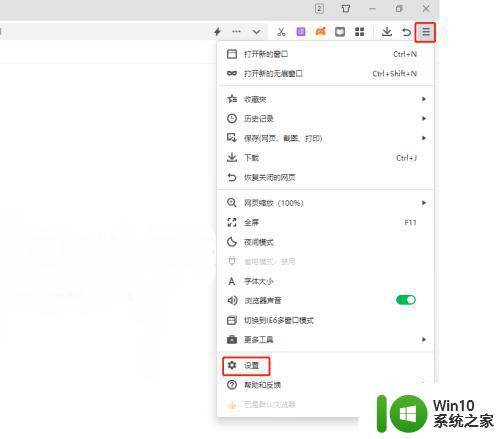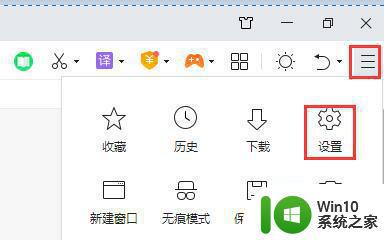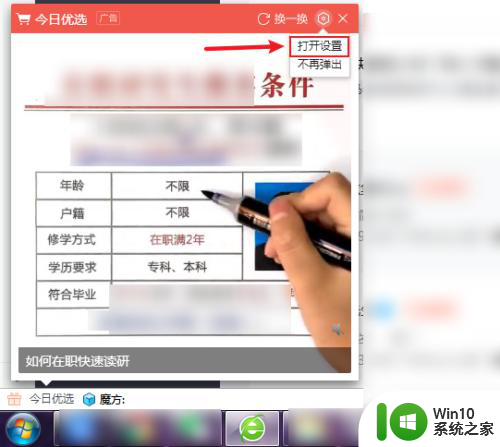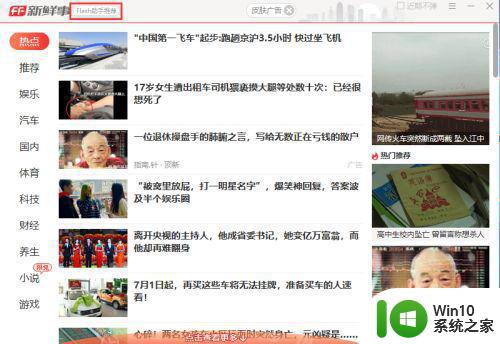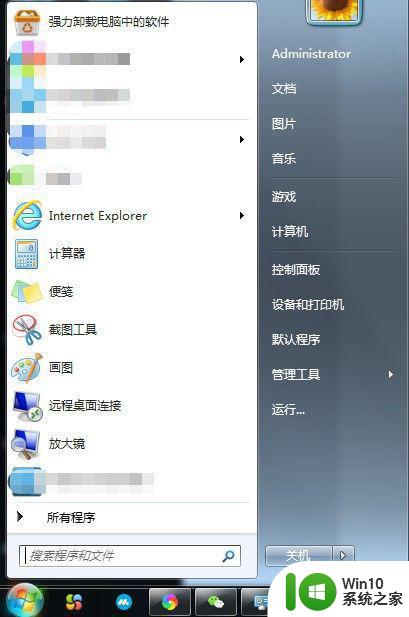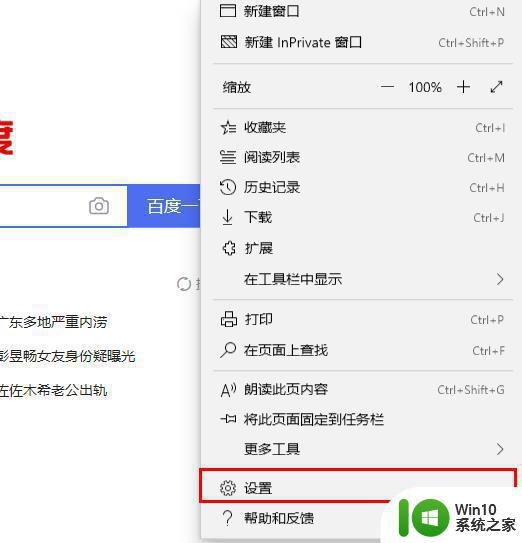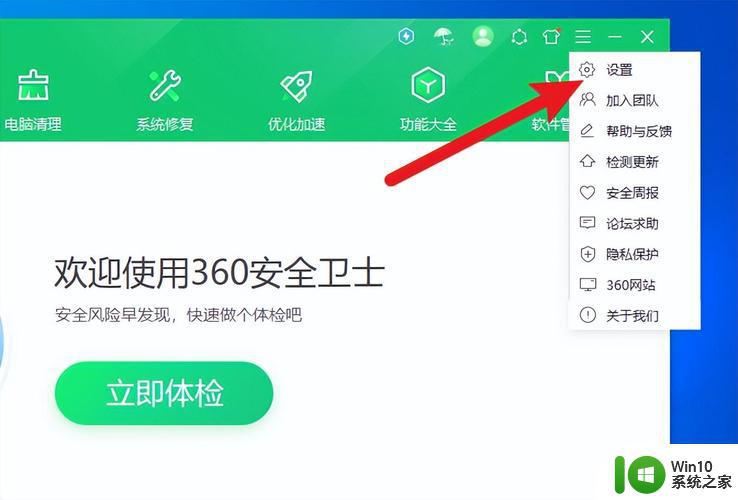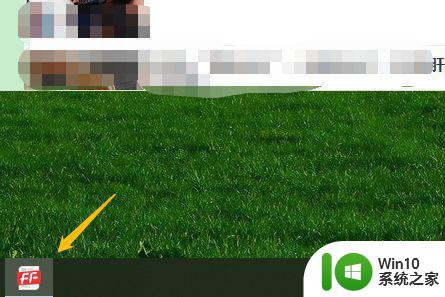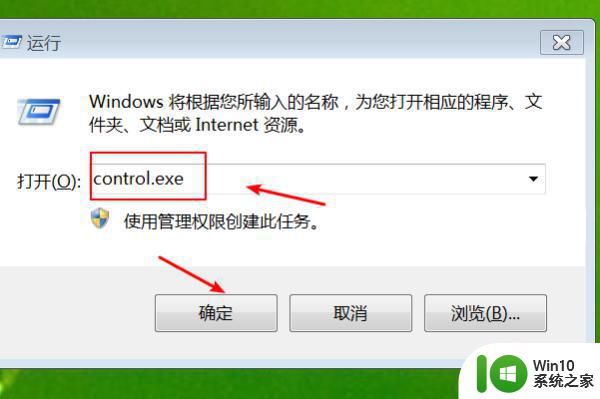如何在电脑上关闭FF浏览器的弹窗广告 如何关闭FF浏览器中的新闻推荐弹窗广告
现如今随着互联网的快速发展,我们每天都在电脑上浏览各种网页,弹窗广告的出现却让我们感到困扰。特别是在使用FF浏览器时,弹窗广告似乎更加频繁。了解如何在电脑上关闭FF浏览器的弹窗广告以及如何关闭FF浏览器中的新闻推荐弹窗广告,成为了我们的重要课题。接下来我将分享一些简单而有效的方法,帮助您摆脱这些令人厌烦的广告骚扰。
解决方法:
1、首先我们可以试着通过360安全卫士来处理它,在安全卫士软件卸载列表中找到它。
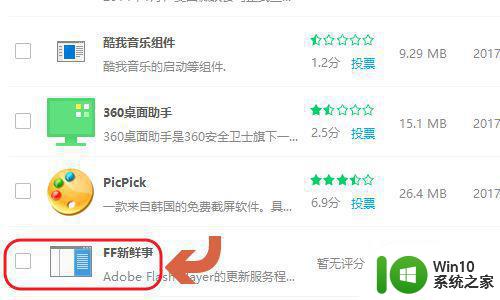
2、然后点击其右侧的“卸载”选项,我们不用管提示窗口,直接点击“确定”就行,如果这个方法不够彻底,那么就要按下win+R打开运行窗口了;
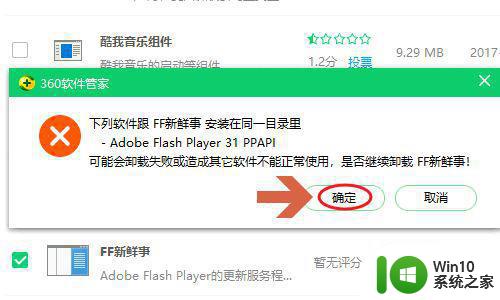
3、在运行窗口中输入命令“services.msc”,点击回车键以后就弹出了服务对话框。
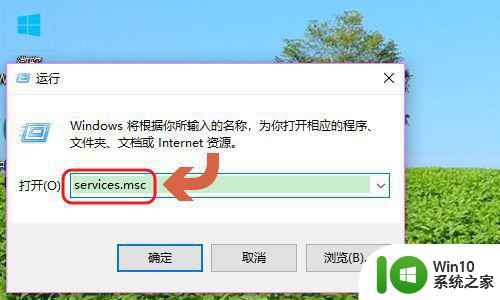
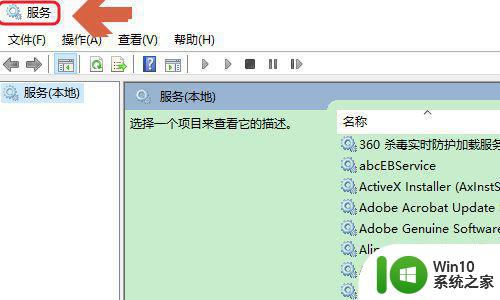
4、在该对话框的右侧列表中找到“flash helper service”选项,点击鼠标右键然后选择“属性”;
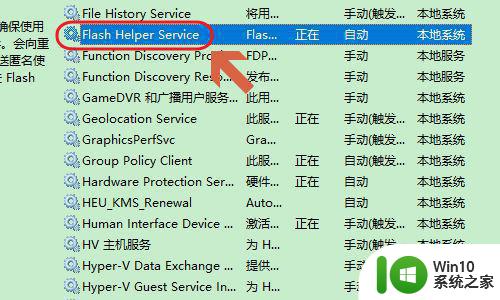
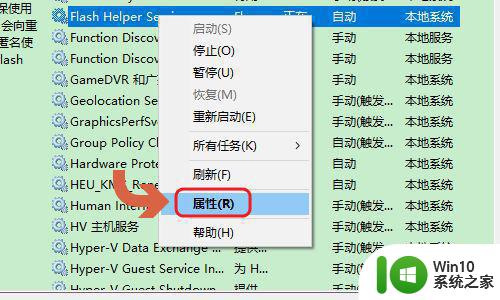
5、然后在属性界面将启动类型由原先的自动更改为“禁用”,关闭该界面以后,再次鼠标右键点击flash helper service,这次点击“停止”,然后就再也不会弹出ff新鲜事的弹窗了;
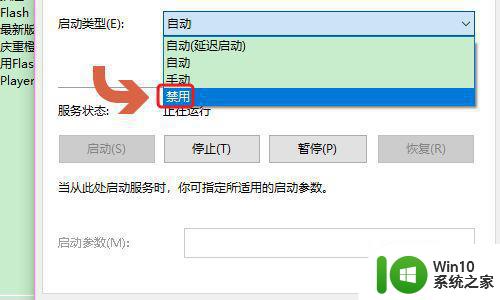
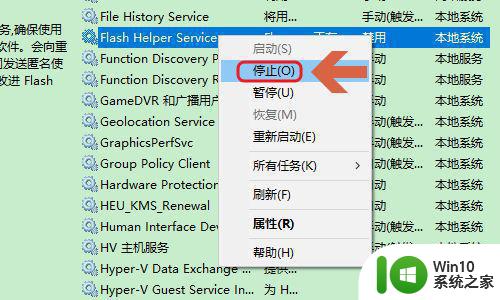
以上就是如何在电脑上关闭FF浏览器的弹窗广告的全部内容,如果您遇到相同的问题,可以参考本文中介绍的步骤来进行修复,我们希望这些步骤能对您有所帮助。